Hogyan szerezz be Autobuild In Tears Of The Kingdom

Az építés nagy része a „The Legend of Zelda: Tears of the Kingdom” (TotK) élményének. Az olyan szórakoztató új képességekkel, mint az Ultrahand, összeolvadhatsz
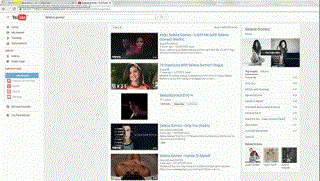
A Google Chrome egy népszerű webböngésző, és több millió felhasználó szereti. 2002 óta a Google Chrome a legjobb szolgáltatásokat nyújtja számunkra, például villámgyors böngészési sebességet, könnyen használható felületet és még sok mást. A Google Chrome-ban több ász is van a lyukba, ami jelentősen megkönnyítené az életünket és javítaná a felhasználói élményt.
Tehát hadd mutassunk be néhány tippet és trükköt a böngészési élmény fokozása érdekében.
Olvassa el még: A Google Chrome frissítései beépített hirdetésblokkolót tartalmazhatnak
1. Chrome-tipp: Húzza egyszerre több lapot
Sokan ismerik a lapok áthúzását egy új böngészőablakba. De lehet, hogy nem tudja, hogy egyszerre több lapot is húzhat. Ehhez le kell nyomnia a CTRL billentyűt, és rá kell kattintania az összes húzni kívánt lapra, majd egy új böngészőablakba kell dobnia őket. MAC-felhasználók esetén cserélje ki a CTRL-t Command Key-re.
2. Chrome-tipp: A szavak és kifejezések felfedezésének egyszerű módja
Kijelölhet egy szót, és húzással az Omni mezőben hajthat végre internetes keresést, olyan egyszerű, mint a másolás és beillesztés végrehajtása. Ennek ellenére jobb gombbal kattintson a kiemelt szóra, és megjelenik egy felugró lehetőség a szó internetes kereséséhez. MAC felhasználók esetén nyomja meg a Command billentyűt, és kattintson a kiemelt opcióra.
3. Chrome-tipp: Szerelje vissza a véletlenül bezárt lapokat
Véletlenül bezárta azt a lapot, amelyen dolgozott? Ne aggódjon, könnyen visszaállíthatja. Csak meg kell nyomnia a Ctrl+Shift+T (Command+Shift+T MAC esetén) és a Voila! A Chrome megnyitja a legutóbb bezárt lapot. Ha több bezárt lapot szeretne elérni, tartsa lenyomva a billentyűket, a Chrome megnyitja a lapokat a böngészési előzményekből.
Van egy másik módszer is, nyissa meg a google chrome-ot, kattintson jobb gombbal az új lapra, megjelenik egy felugró ablak, válassza a Bezárt lapok újranyitása lehetőséget.
Olvassa el még: Google Chromebook – Mac és Windows tökéletes kombinációja
4. Chrome-tipp: A Omni bar segítségével kereshet személyes Gmail-fiókot

Ugyanezt beállíthatja a Google Drive-hoz a https://drive.google.com/#search/%s URL- címen keresztül
Növeli a hatékonyságot, és csökkenti az e-mailek keresésének idejét.
5. Chrome-tipp: Húzzon egy URL-t könyvjelzővé
Ha egy gyakran látogatott weboldalt szeretne könyvjelzővel ellátni, akkor mindössze annyit kell tennie, hogy kiemeli/kiválasztja az URL-t, és húzza a könyvjelzősávra, és kész. Mostantól bármikor könnyedén elérheti a weboldalt.

Olvassa el még: Egy egyszerű trükk a Chromebook számára a többfeladatos munka megkönnyítésére
6. Chrome-tipp: Váltson a lapok között a billentyűparancsok használatával.
Mi a teendő, ha az egyik lapon dolgozik, és gyorsan kell böngésznie egy másik lapon? Egyszerűen tartsa lenyomva a Control billentyűt (Mac-en a Command billentyű) és egy számbillentyűt. Tegyük fel, hogy a 2. lapon dolgozik, és a 7. lapon szeretne böngészni, nyomja meg a CTRL és a 7 (Command + 7) billentyűket. 1-től 9-ig, mindegyik szám a megnyitott lapokhoz van társítva, az 1-es szám lenne az első fül a bal oldalon, és 9-ig jobbra mozog.

7. Chrome-tipp: Nem kell alkalmazást telepíteni a fotók és videók megtekintéséhez
Fényképeket vagy videókat szeretne megtekinteni, de nem szeretne alkalmazást telepíteni? Egyszerűen húzza a megtekinteni kívánt videót vagy fényképet a böngészőbe.
8. Chrome-tipp: Az utoljára meglátogatott oldalt szeretné újra meglátogatni.
Az utoljára meglátogatott oldal újralátogatásához tartsa lenyomva az Omni mező melletti vissza nyilat, ekkor megjelenik a meglátogatott weboldalak listája.
9. Chrome-tipp: Szabályozza, hogy bizonyos weboldalak mit rögzíthetnek.
Az URL bal oldalán megjelenő oldal ikonra kattintva ellenőrizheti és szabályozhatja a weboldalak által rögzített információkat.
Olvassa el még: A Chrome horgonygörgetése kevésbé bosszantóvá teszi a mobilböngészést!
10. Chrome-tipp: Adjon hozzá egy „vendégböngészőt”
Akárcsak egy vendégfiók a Windows operációs rendszerben, a Chrome-ban is létrehozhat vendégböngészőt, hogy böngészési előzményei biztonságban legyenek az ismerőseitől.
Chrome-> Beállítások-> Vendégböngészés engedélyezése -> Személy hozzáadása
Személy hozzáadásához válasszon egy ikont.
Most lesz egy asztali parancsikon a Chrome számára az adott személy nevével.
Azt is szabályozhatja, és megtekintheti, hogy az adott személy mely webhelyeket kereste fel, ha rákattint a bejelentkezés gombra az általa felkeresett webhelyek vezérléséhez és megtekintéséhez.

Néhány billentyűparancs:
Ezek olyan feltörések, amelyek javíthatják a böngészési élményt, és időt takaríthatnak meg.
Az építés nagy része a „The Legend of Zelda: Tears of the Kingdom” (TotK) élményének. Az olyan szórakoztató új képességekkel, mint az Ultrahand, összeolvadhatsz
Amikor egy gyakran használt oldalt készít a Notionban, rájöhet, hogy a sablonként való felhasználással időt takaríthat meg a jövőben. Nos, szerencsére neked ez
Rengeteg akció történik Hyrule földjén a „Tears of the Kingdom” című filmben, miközben Link felfedezi a világot. A feladatok vagy küldetések, amelyeket teljesítenie kell
Úgy tűnik, hogy a világ megszállottan nézi az Instagram-tekercseket. Ezek a könnyen megtekinthető rövid videók rendkívül népszerűvé váltak, több millió nézővel
Az üvegből készült blokkok az egyik első blokkok, amelyeket a „Minecraft”-ban kitaláltak, és a kezdetektől fogva a játék szerves részévé váltak. Üvegtömbök
A Canva prezentációit viszonylag könnyű elkészíteni. Azonban a platformból hiányzik néhány olyan fejlettebb funkció, amely más prezentációkészítésnél megszokott
Mindenki szeret videókat készíteni és megosztani online a TikTokkal, különösen azokat, amelyekben lenyűgöző zene és énekhang található. Ha el szeretné menteni a hangot a
Az automatizálás generációnk egyik legnagyobb társadalmi kihívásának ígérkezik. Régi félelem, hogy a robotok ellopják a munkánkat, de érezhető
Írta: Alan Martin Richard Susskind professzornak rossz híre van gyermekeinek. „Arra neveljük a fiatalokat, hogy legyenek jók abban, amiben a gépek már jók.”
Ha lát egy YouTube-videót, amelyet letölteni szeretne, kísértést érezhet, hogy a YouTube alkalmazáson keresztül tegye meg. Sajnos a YouTube díjat számít fel a kiváltságért








